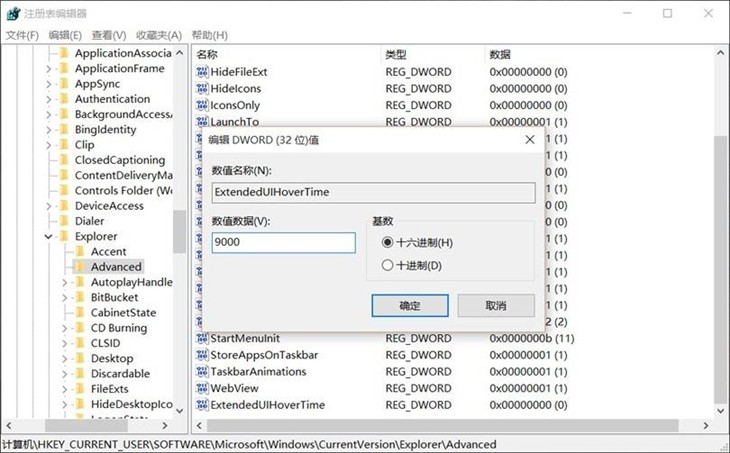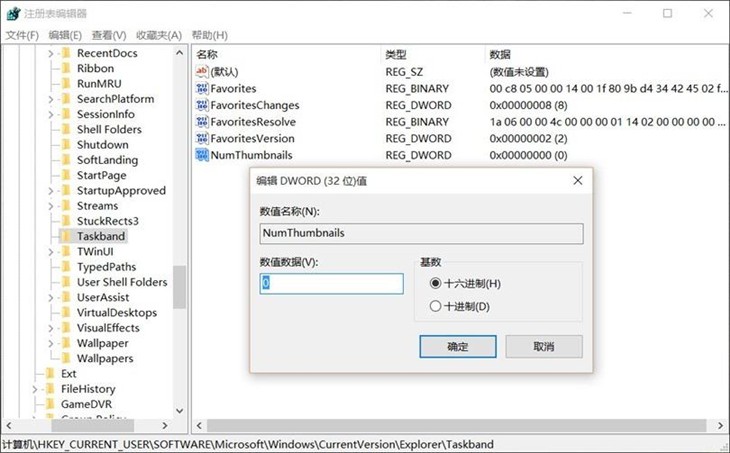如何手动开关Windows 10任务栏预览窗口
在 Windows 10 中,当鼠标指向正在运行的应用程序任务栏图标时都会显示其预览状态的缩略图窗口。当指向单界面应用程序时会打开单个预览窗口,当单个程序打开多个窗口时,鼠标悬停到任务栏图标上则会显示一排并列预览窗口,如果你想手动开关 Windows 10 的任务栏预览窗口,我们可以通过更改注册表的方式来完成。
禁用Windows 10任务栏预览窗口
1. 按下Windows + R— 执行Regedit打开注册表编辑器
2. 浏览到如下注册表键值
HKEY_CURRENT_USER\\Software\\Microsoft\\Windows\\CurrentVersion\\Explorer\\Advanced
3. 创建一个名称ExtendedUIHoverTime 的 32位DWORD值,将其值设置为9000。
●无论你使用 32 位还是 64 位 Windows 10,都是创建 32 位 DWORD 值,并设置为 9000。
●9000代表,9000毫秒之后才显示任务栏预览窗口。
●把该值设到这么高之后,任务栏缩略图其实将不再显示。
更改前
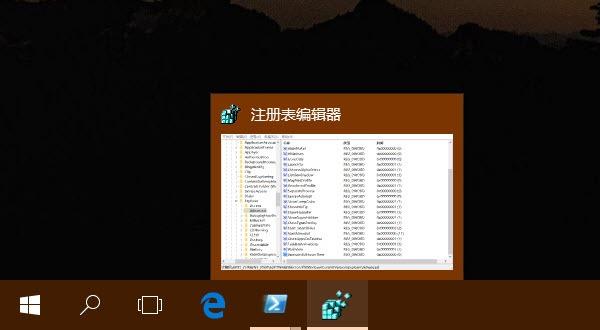
更改后
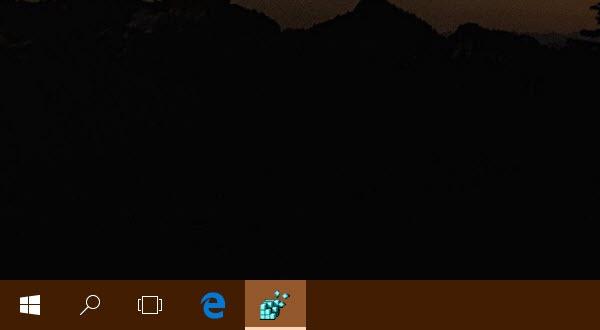
通过以上更改后,多窗口应用程序在任务栏上点击时的并列预览窗口并不会关闭,我们可以通过如下更改让其以列表方式在任务栏中进行显示。
1. 按下 Windows + R — 执行 Regedit 打开注册表编辑器
2. 浏览到如下注册表键值
HKEY_CURRENT_USER\\SOFTWARE\\Microsoft\\Windows\\CurrentVersion\\Explorer\\Taskband
3. 创建一个名称NumThumbnails的32位DWORD值,将其值设置为 0。
更改前
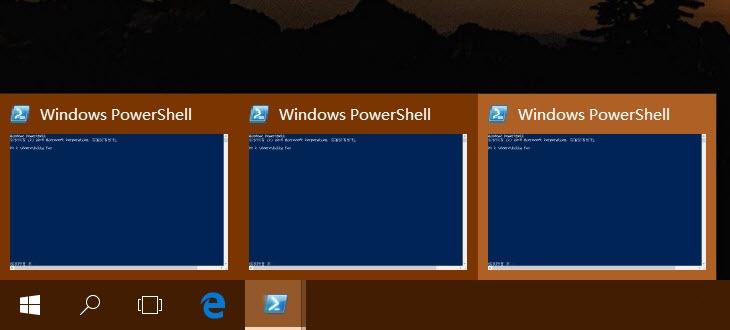
更改后
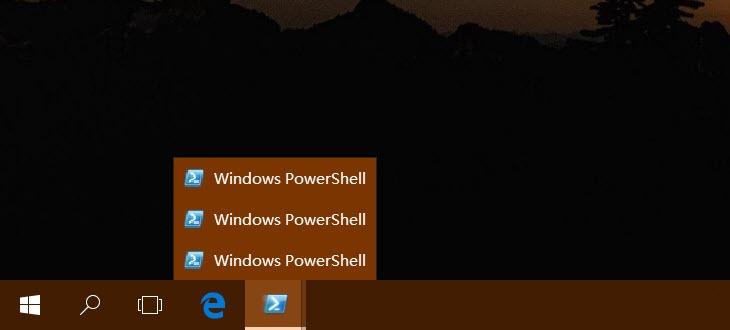
如果你想改回去的话,只需删除以上两个新建的 NumThumbnails 和 ExtendedUIHoverTime 键值即可。对了,更改完之后需要重启 Explorer 或注销重新登录才会生效。■
注:本文转载自其它媒体,转载目的在于传递更多信息,并不代表本网赞同其观点和对其真实性负责。
关注我们